HomeKit-apparaten verwijderen van uw Apple HomeKit Startpagina

Of u het HomeKit-accessoire nu niet meer hebt of eenvoudigweg een fantoomitem in uw HomeKit-huis wilt verwijderen, het is eenvoudig om dit te doen als je weet waar je moet zoeken. Laten we nu een HomeKit-apparaat verwijderen en u door het proces leiden.
In ons geval hadden we een probleem met ons Schlage Sense Smart Lock en besloten om het eenvoudig te resetten in de fabriek voordat het weer werd toegevoegd aan ons HomeKit-huis. Nadat we dit met succes hadden gedaan, realiseerden we ons dat we de oude invoer van HomeKit niet hadden verwijderd en nu hadden we twee slimme sloten geïnstalleerd - een die geweldig werkte en een die HomeKit bleef klagen. Hoewel u zich mogelijk in dezelfde situatie bevindt, wilt u misschien ook gewoon een apparaat helemaal verwijderen, omdat u het niet meer gebruikt, het niet meer kunt gebruiken of een aantal redenen.
Open hiervoor de Home-app op elk iOS-apparaat dat tot de HomeKit-beheerder behoort (de HomeKit-beheerder is de persoon wiens iCloud-account werd gebruikt om het HomeKit-systeem in te stellen). Selecteer het item in de onderste navigatiebalk voor "Ruimtes".
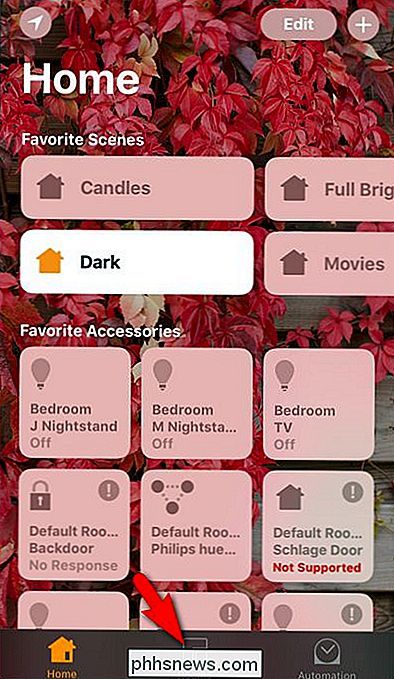
Het apparaat dat we willen verwijderen bevindt zich eigenlijk op ons hoofdscherm onder de categorie "Favoriete accessoires", maar het zal niet voor iedereen centraal staan, dus we Boor één laag dieper in het menu. Veeg in het menu 'Ruimten' naar links of rechts tot u de kamer vindt waar het apparaat zich bevindt. Als u het apparaat nooit hebt toegewezen aan een kamer, bevindt deze zich, net als onze slimme vergrendeling, in het paneel "Standaardruimte".
Houd de vermelding ingedrukt voor het apparaat dat u uit uw HomeKit-startpagina wilt verwijderen. Als u dit doet, krijgt u een gedetailleerdere vermelding voor het apparaat.
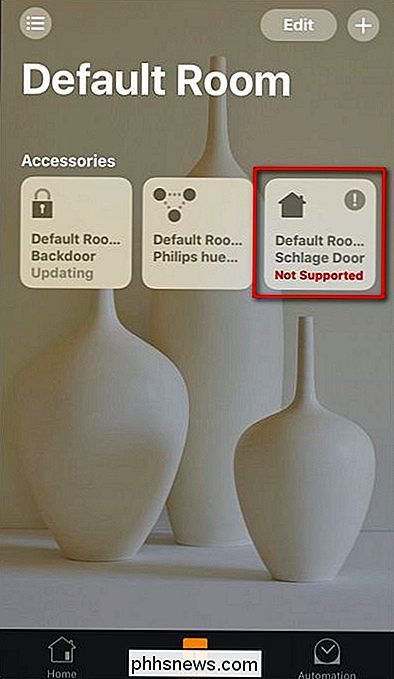
Daar vindt u aanvullende informatie over het gegeven apparaat, zoals "Firmware-update vereist", de algemene status van het apparaat (aan, uit) en van Natuurlijk, als u een foutieve of ontbrekende invoer probeert te verwijderen zoals wij zijn, ziet u "Geen reactie" omdat de betreffende accessoire niet bestaat.
Klik op de knop "Details" onderaan om bekijk nog een laag in de detailsweergave.
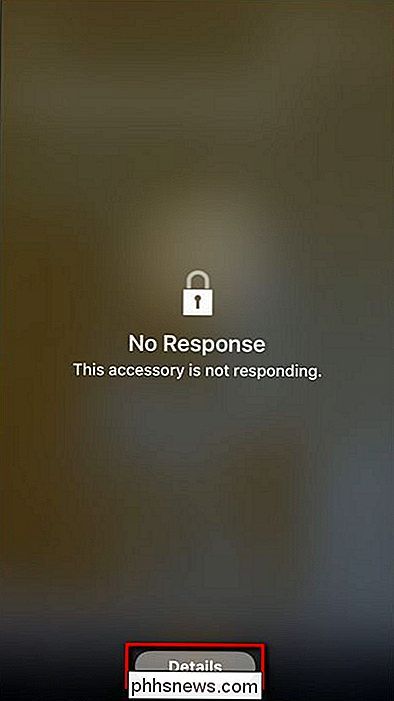
Scroll naar beneden in de detailweergave en selecteer "Remove Accessory".
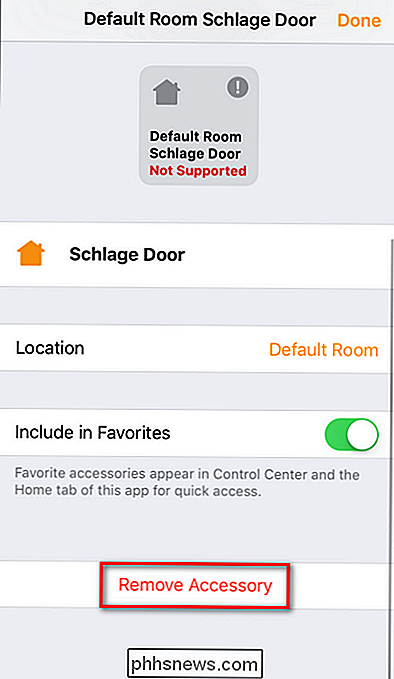
Bevestig dat je het wilt verwijderen door op "Remove" te tikken in het pop-upvenster.
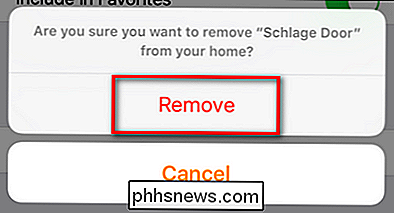
GERELATEERD: Hoe u uw HomeKit-apparaten en configuratie kunt resetten
Dat is alles! Na het opgraven (misschien een of twee lagen verder dan je zou verwachten), hebben we een HomeKit-item verwijderd. Als je HomeKit-problemen een beetje dieper gaan dan simpelweg het verwijderen van een enkel item en je moet een of meer items opnieuw instellen (of je hele HomeKit-configuratie wissen om opnieuw te beginnen), neem dan even de tijd om onze gedetailleerde zelfstudie hierover te bekijken.

Wat is de nieuwste versie van Windows 10?
De nieuwste versie van Windows 10 is de Fall Creators Update-versie "1709" en werd uitgebracht in september 2017. Microsoft brengt nieuwe belangrijke updates uit om de zes maanden. Het kan enige tijd duren voordat deze belangrijke updates uw pc bereiken, aangezien Microsoft en pc-fabrikanten uitgebreide tests uitvoeren voordat ze deze hebben uitgerold.

BitLocker-versleuteling instellen in Windows
BitLocker is een hulpprogramma ingebouwd in Windows waarmee u een volledige harde schijf kunt coderen voor verbeterde beveiliging. Ga als volgt te werk om het te installeren. Toen TrueCrypt controversieel de winkel sloot, adviseerden ze hun gebruikers over te stappen van TrueCrypt naar het gebruik van BitLocker of Veracrypt.



